Обновление операционной системы iPhone помогает исправить ошибки, улучшить безопасность и добавить новые функции. Для обновления прошивки на iPhone можно использовать программу iTunes на компьютере. В этой статье мы расскажем вам о том, как обновить iPhone через iTunes.
Первым шагом для обновления iPhone через iTunes является подключение устройства к компьютеру с помощью кабеля Lightning. Затем откройте программу iTunes на вашем компьютере. Если программа не запускается автоматически, вы можете открыть ее вручную, щелкнув на ее значке на рабочем столе или в меню "Пуск".
Когда iTunes откроется, вы увидите значок iPhone в верхней панели программы. Щелкните на этом значке, чтобы открыть панель управления iPhone. Здесь вы найдете информацию об устройстве, его модели, версии операционной системы и доступное обновление.
Чтобы обновить iPhone, выберите раздел "Обновление программного обеспечения". iTunes автоматически проверит наличие новой версии iOS для вашего устройства. Если новое обновление доступно, нажмите кнопку "Обновить", чтобы начать процесс обновления. Во время обновления iPhone будет перезагружаться несколько раз, поэтому важно не отключать его от компьютера и не нажимать на кнопки.
Как обновить iPhone через iTunes на компьютере?

Шаг 1: Подготовьте свой iPhone и компьютер. Убедитесь, что их соединение будет стабильным, а компьютер имеет последнюю версию iTunes.
Шаг 2: Запустите iTunes на компьютере и подключите iPhone с помощью USB-кабеля. При необходимости разрешите доступ к устройству на iPhone.
Шаг 3: В верхней панели iTunes найдите и выберите значок вашего iPhone.
Шаг 4: Перейдите на вкладку «Обзор» или «Общее», если вы используете более старую версию iTunes.
Шаг 5: В разделе «Версия программного обеспечения» нажмите на кнопку «Проверить обновления».
Шаг 6: iTunes начнет искать доступные обновления для вашего iPhone. Если обновление доступно, нажмите кнопку «Обновить».
Шаг 7: Прочитайте соглашение о лицензии, если откроется окно. После прочтения нажмите кнопку «Согласен» для продолжения.
Шаг 8: iTunes начнет загружать и устанавливать обновление iOS на ваш iPhone. Будьте терпеливы и не отключайте устройство до завершения процесса.
Шаг 9: После завершения установки iPhone автоматически перезагрузится и будет готов к использованию с обновленной версией iOS.
Обновление iPhone через iTunes на компьютере - это простой и надежный способ получить последнюю версию операционной системы с новыми функциями и исправленными ошибками. Пользуйтесь этой инструкцией, чтобы ваш iPhone всегда был в актуальном состоянии.
Шаг 1. Подготовка к обновлению
Прежде чем начать процесс обновления своего iPhone через iTunes, необходимо выполнить несколько важных шагов, которые помогут убедиться в безопасности данных и правильной работе устройства.
1. Сделай резервную копию данных на своем iPhone. Это позволит сохранить все важные файлы, включая контакты, фотографии, сообщения и другую информацию, чтобы в случае необходимости можно было быстро восстановить все после обновления.
2. Убедись, что у тебя установлена последняя версия iTunes на компьютере. Только совместимая версия iTunes и операционной системы компьютера позволит успешно выполнить процесс обновления iPhone.
3. Проверь доступность интернет-соединения на компьютере. Для загрузки обновлений и прошивок iPhone требуется стабильное подключение к сети.
4. Устрой iPhone и компьютер для удобства в процессе обновления. Убедись, что у тебя есть достаточно места на компьютере для сохранения обновления.
5. Заряди свой iPhone до полной емкости перед обновлением. Это поможет избежать сбоев при самом процессе и обеспечит успех обновления.
После выполнения всех этих шагов можешь переходить к следующему этапу - обновлению самого устройства.
Шаг 2. Подключение iPhone к компьютеру

Чтобы обновить iPhone через iTunes с помощью компьютера, необходимо сначала подключить свое устройство к компьютеру при помощи USB-кабеля.
Вставьте один конец USB-кабеля в разъем Lightning на вашем iPhone, а другой конец - в свободный USB-порт вашего компьютера.
После того, как вы подключите iPhone к компьютеру, iTunes автоматически откроется, если у вас уже установлена программа. Если iTunes не открывается автоматически, вы можете открыть ее вручную.
При необходимости на iPhone может появиться запрос на разрешение доступа к компьютеру. Нажмите "Разрешить", чтобы позволить компьютеру получить доступ к вашему устройству.
После успешного подключения iPhone к компьютеру, на экране iTunes появится значок iPhone. Теперь вы готовы перейти к следующему шагу - выбору и загрузке обновления для вашего устройства.
Шаг 3. Запуск программы iTunes
После подключения iPhone к компьютеру откройте программу iTunes. Вы можете найти ее в меню "Пуск" (для Windows) или в папке "Программы" (для Mac).
Если у вас на компьютере не установлена программа iTunes, скачайте ее с официального сайта Apple и установите на свой компьютер.
Когда iTunes запустится, вы увидите его основное окно с панелью управления и информацией об устройствах подключенных к компьютеру.
Шаг 4. Выполнение обновления
1. Подключите iPhone к компьютеру с помощью USB-кабеля.
2. Запустите программу iTunes на вашем компьютере. Если вы еще не установили iTunes, скачайте его с официального сайта Apple и установите.
3. После запуска iTunes в верхнем левом углу программы найдите и щелкните на значок iPhone.
4. В правой части программы выберите раздел "Обзор".
5. В разделе "Обновление программного обеспечения" нажмите на кнопку "Проверить обновления".
6. Если для вашего устройства доступно новое обновление, iTunes предложит его вам. Нажмите на кнопку "Загрузка и обновление".
7. iTunes начнет загрузку обновления на ваш компьютер. Подождите, пока загрузка завершится.
8. После загрузки обновления iTunes предложит установить его на ваш iPhone. Щелкните на кнопку "Установить".
9. Обновление начнется. Во время процесса не отсоединяйте iPhone от компьютера и не выключайте его.
10. После завершения обновления iPhone автоматически перезагрузится и вы увидите экран приветствия. Введите пароль и настройте устройство, следуя инструкциям на экране.
Теперь ваш iPhone обновлен и готов к использованию с новой версией программного обеспечения!